Lenovo 컴퓨터의 화면 분할 단축키는 무엇입니까?

자세한 내용은 다음과 같습니다.
1. 먼저 컴퓨터를 열고 데스크탑에 들어간 다음 데스크탑의 분할 화면에서 사용하려는 소프트웨어의 아이콘을 찾습니다. 데모. 열기 아이콘을 클릭하면 소프트웨어가 전체 화면으로 표시되는 것을 확인할 수 있습니다.
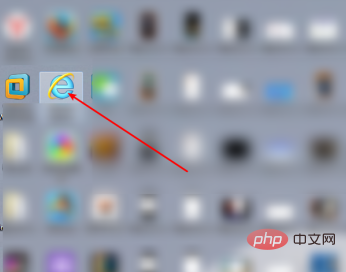
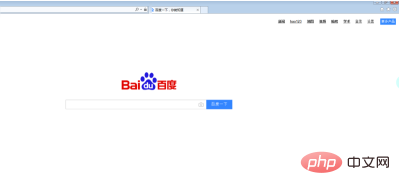
2. 다음으로 키보드를 사용하고 키보드의 WINDOWS 아이콘 키를 누른 다음 오른쪽 화살표 키를 추가해야 합니다. 그러면 원래 전체 화면 브라우저가 화면 오른쪽으로 변경된 것을 확인할 수 있습니다.

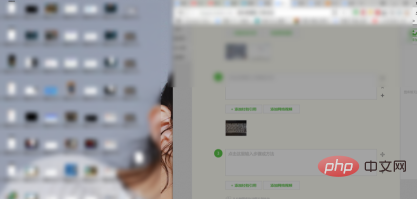
관련 추천: "FAQ"
3. 다음으로 바탕 화면으로 돌아가서 분할 화면에서 사용하려는 소프트웨어 아이콘을 계속해서 찾은 후, 여전히 전체 화면으로 표시되는 것을 볼 수 있습니다.
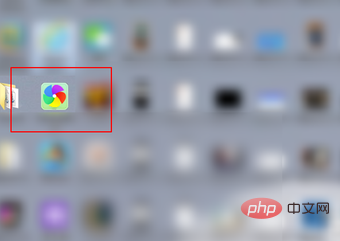
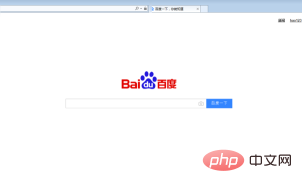
4. 그런 다음 키보드의 WINDOWS 아이콘 키를 누른 상태에서 왼쪽 화살표 키를 추가할 수 있습니다. 그러면 원래 전체 화면이 화면 왼쪽으로 변경됩니다.

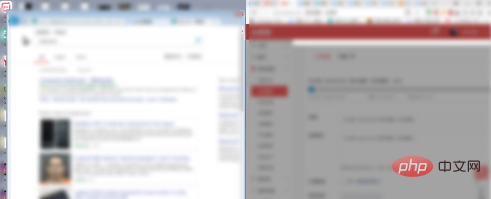
5. 분할 화면 소프트웨어를 원래 상태로 복원하려면 키보드의 Windows 아이콘 키와 위쪽 화살표 키만 누르고 있으면 됩니다.

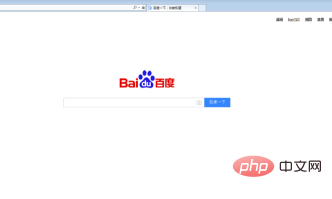
위 내용은 Lenovo 컴퓨터의 화면 분할 단축키는 무엇입니까?의 상세 내용입니다. 자세한 내용은 PHP 중국어 웹사이트의 기타 관련 기사를 참조하세요!

핫 AI 도구

Undresser.AI Undress
사실적인 누드 사진을 만들기 위한 AI 기반 앱

AI Clothes Remover
사진에서 옷을 제거하는 온라인 AI 도구입니다.

Undress AI Tool
무료로 이미지를 벗다

Clothoff.io
AI 옷 제거제

AI Hentai Generator
AI Hentai를 무료로 생성하십시오.

인기 기사

뜨거운 도구

메모장++7.3.1
사용하기 쉬운 무료 코드 편집기

SublimeText3 중국어 버전
중국어 버전, 사용하기 매우 쉽습니다.

스튜디오 13.0.1 보내기
강력한 PHP 통합 개발 환경

드림위버 CS6
시각적 웹 개발 도구

SublimeText3 Mac 버전
신 수준의 코드 편집 소프트웨어(SublimeText3)

뜨거운 주제
 7552
7552
 15
15
 1382
1382
 52
52
 83
83
 11
11
 59
59
 19
19
 22
22
 95
95
 오포폰에서 화면 분할하는 방법
Mar 30, 2024 pm 02:41 PM
오포폰에서 화면 분할하는 방법
Mar 30, 2024 pm 02:41 PM
1. 휴대폰 화면 하단의 가상 네비게이션 키에서 사각형 모양의 다기능 키를 클릭하세요. 2. 백그라운드 애플리케이션 카드 입력 후, 화면 분할이 필요한 애플리케이션 카드를 선택하고 아래로 드래그하세요. 3. 카드 우측 상단의 [화면 분할]을 클릭하세요. 4. 다음 페이지에 들어간 후 화면 하단의 작은 상자를 클릭하면 분할 화면이 필요한 다른 응용 프로그램을 열 수 있습니다. 5. 중앙의 슬라이더를 끌어 분할 화면 애플리케이션의 페이지 크기를 조정하거나 슬라이더를 화면 상단으로 끌어 분할 화면을 종료합니다.
 생체 휴대폰에서 화면을 분할하는 방법 자세한 설명: 생체 휴대폰에서 화면 분할 자습서 소개
Mar 20, 2024 pm 03:31 PM
생체 휴대폰에서 화면을 분할하는 방법 자세한 설명: 생체 휴대폰에서 화면 분할 자습서 소개
Mar 20, 2024 pm 03:31 PM
TV 시리즈를 보다가 친구들과 이야기를 나누고 싶은데, 애플리케이션을 전환하기가 너무 번거로울 때, 휴대폰의 화면 분할 기능을 활용할 수 있습니다. 생체 휴대폰에서 화면을 분할하는 방법은 무엇입니까? 많은 친구들이 Li Jinjin이 아래의 모든 사람들을 위한 자세한 튜토리얼을 준비했다고 생각합니다. 생체 휴대폰 분할 화면 튜토리얼 소개 1. 설정-단축키 및 지원-분할 화면 멀티태스킹-수동 분할 화면을 클릭하고 [세 손가락으로 분할 화면 위로 슬라이드]를 켭니다. 2. 분할 화면을 활성화하려면 분할 화면이 필요한 애플리케이션 인터페이스를 세 손가락으로 위로 스와이프한 다음 두 번째 애플리케이션을 클릭합니다. 휴대폰 화면에서 아래로 스크롤하여 바로가기 센터에서 "화면 분할" 버튼을 찾아 클릭하여 켤 수도 있습니다. 또는 멀티태스킹 인터페이스 오른쪽 상단에 있는 목록 아이콘을 클릭하고 "화면 분할" 버튼을 클릭하여 켜세요.
 노트북에 마우스 화살표가 있지만 검은 화면이 나타납니다.
Apr 10, 2024 pm 01:20 PM
노트북에 마우스 화살표가 있지만 검은 화면이 나타납니다.
Apr 10, 2024 pm 01:20 PM
노트북을 켜면 화면이 검게 변하고 바탕화면에 아무것도 나오지 않습니다. 아이콘은 없고 마우스 화살표만 있습니다.. 브라운관이나 라인 출력 회로의 손상 또한 모니터 전원을 켰을 때 래스터 없이 검은색 화면이 나타나는 현상이기도 합니다. 노트북을 켠 후 검은색 화면이 나타나는 주요 원인입니다. 때로는 외부 USB 장치, 키보드, 마우스 또는 전원 어댑터와 같은 일부 구성 요소의 단락으로 인해 부팅할 수 없는 경우가 있습니다. 이러한 장치를 분리하고 설치된 배터리만 사용하여 부팅하여 BIOS에 들어갈 수 있는지 확인하십시오. 유형. 컴퓨터의 마더보드, 모니터, 그래픽 카드가 손상되거나 컴퓨터 구성이 너무 오래되어 컴퓨터를 시작할 때 검은색 화면이 나타날 수도 있습니다. 이 현상은 대부분 프로세스 오류로 인해 발생할 수 있습니다.
 Lenovo 노트북에서 검은색 화면이 계속 나타납니다.
Mar 19, 2024 am 11:20 AM
Lenovo 노트북에서 검은색 화면이 계속 나타납니다.
Mar 19, 2024 am 11:20 AM
Lenovo 노트북에 검은색 화면이 나타나는 경우 해결 방법 1. Lenovo 노트북에 검은색 화면 문제가 있는 경우 다음 해결책을 시도해 볼 수 있습니다. 전원 어댑터와 배터리를 확인하십시오. 전원 어댑터가 올바르게 연결되어 있고 배터리가 제대로 연결되어 있지 않은지 확인하십시오. 탈진한. 배터리를 제거하고 전원 어댑터에만 전원을 공급한 다음 다시 시작해 보세요. 2. Lenovo 노트북의 전원이 켜지지 않는 검은색 화면의 원인 및 해결 방법: 마더보드의 전원이 켜지지 않습니다. 3. Lenovo 노트북의 전원 버튼이 켜져 있지만 화면이 검은색인 경우 Lenovo 노트북의 전원 버튼이 켜져 있지만 화면이 검은색인 경우 노트북 뒷면에 있는 배터리를 제거할 수 있습니다. 컴퓨터를 전원 어댑터에만 연결하고 전원을 한 번 켜보세요. 정상적으로 부팅되면 배터리가 접촉된 것입니다. 결함이 있거나 배터리 고장이 원인입니다. 4. 첫 번째 이유는 노트북 전원 어댑터가 손상되어 연결할 수 없기 때문입니다.
 컴퓨터에 화웨이 휴대폰 USB 공유 네트워크
May 08, 2024 am 08:25 AM
컴퓨터에 화웨이 휴대폰 USB 공유 네트워크
May 08, 2024 am 08:25 AM
USB를 통해 Huawei 휴대폰을 컴퓨터에 연결하여 인터넷에 액세스하는 방법 먼저 휴대폰 설정을 열고 "HDB"를 검색합니다. 그런 다음 더보기에서 "모바일 네트워크 공유"를 클릭하여 엽니다. 그런 다음 팝업 창에서 "USB 공유 네트워크"를 클릭하여 열 수 있습니다. 요약 먼저 데이터 케이블을 통해 Huawei 휴대폰을 컴퓨터에 연결합니다. 휴대폰에서 "설정"을 열고 설정 인터페이스로 들어갑니다. "개인 핫스팟"을 클릭하고 "USB 테더링"을 선택한 다음 그 뒤에 있는 스위치 버튼을 클릭하여 활성화합니다. 먼저 "휴대폰 정보 설정"을 클릭한 다음 "버전 번호"를 클릭합니다. " 7번 연속. 개발자 모드로 들어가라는 메시지가 표시됩니다. 그런 다음 "설정" 목록으로 돌아가면 "개발자 옵션"이 나타납니다. 그런 다음 클릭하여 "개발자 옵션"으로 들어가서 "USB 디버깅" 스위치를 켜고, 딸깍 하는 소리
 노트북에서 모니터를 끄는 방법
Mar 24, 2024 am 10:01 AM
노트북에서 모니터를 끄는 방법
Mar 24, 2024 am 10:01 AM
노트북 화면을 끄고 컴퓨터에 들어가는 방법은 왼쪽 하단에 있는 시작 아이콘을 선택하세요. 찾아 클릭하여 설정 옵션으로 들어갑니다. 설정 인터페이스에서 첫 번째 항목을 선택하고 시스템 옵션으로 이동합니다. 클릭하여 전원 및 절전 옵션에 들어간 후 절전 화면을 켜고 시간을 설정하세요. 질문 1: 노트북에서 화면을 끄는 방법은 무엇입니까? 화면 오른쪽 하단에 있는 전원 아이콘을 마우스 오른쪽 버튼으로 클릭한 다음 "전원 옵션"을 선택하여 전원 옵션 설정 창으로 들어갑니다. ('제어판 → 전원 옵션'을 통해서도 설정창을 열 수 있습니다.) '디스플레이를 끌 시간 선택'을 클릭하세요. 컴퓨터 화면을 일시 정지하는 키는 무엇입니까? 컴퓨터 화면을 일시 정지하는 단축키는 "Win+L"입니다. 누르면 컴퓨터가 화면을 일시 정지합니다. 레노버 노트북 씽크패드 화면 끄는 방법 1. 컴퓨터 화면 끄기 단축키는 윈도우를 동시에 누르는 것입니다.
 Win8에서 바로가기 키를 사용하여 스크린샷을 찍는 방법은 무엇입니까?
Mar 28, 2024 am 08:33 AM
Win8에서 바로가기 키를 사용하여 스크린샷을 찍는 방법은 무엇입니까?
Mar 28, 2024 am 08:33 AM
Win8에서 바로가기 키를 사용하여 스크린샷을 찍는 방법은 무엇입니까? 일상적으로 컴퓨터를 사용하다 보면 화면에 표시되는 콘텐츠의 스크린샷을 찍어야 하는 경우가 많습니다. Windows 8 시스템 사용자의 경우 단축키를 통해 스크린샷을 찍는 것이 편리하고 효율적인 작업 방법입니다. 이 기사에서는 Windows 8 시스템에서 스크린샷을 찍는 데 일반적으로 사용되는 몇 가지 바로 가기 키를 소개하여 보다 빠르게 스크린샷을 찍는 데 도움을 줍니다. 첫 번째 방법은 "Win 키 + PrintScreen 키" 키 조합을 사용하여 전체 작업을 수행하는 것입니다.
 Lenovo 컴퓨터 BIOS 범용 비밀번호
Apr 30, 2024 am 10:49 AM
Lenovo 컴퓨터 BIOS 범용 비밀번호
Apr 30, 2024 am 10:49 AM
Lenovo 컴퓨터의 BIOS 비밀번호를 설정하는 방법 1. 먼저 f2를 눌러 BIOS에 들어가 보안 메뉴 항목으로 전환합니다. 그런 다음 위쪽 및 아래쪽 화살표 키를 사용하여 암호 옵션을 선택하고 Enter 키를 눌러 입력합니다. 비활성화는 BIOS 최고 관리자 암호가 현재 설정되어 있지 않음을 의미합니다. 활성화된 경우 BIOS 암호가 설정되었음을 의미합니다. 2. 첫 번째 단계는 BIOS 인터페이스로 들어가는 것입니다. 컴퓨터를 켠 후 즉시 F12를 눌러 BIOS 시작 인터페이스로 들어갑니다. 이 컴퓨터 정보 메뉴 표시줄에서는 컴퓨터 모델, BIOS 버전, CPU, 메모리, 하드 디스크, 광학 드라이브 등과 같은 주요 하드웨어 정보를 볼 수 있습니다. 2단계: 키보드의 오른쪽 화살표 키 →를 눌러 하드웨어 구성 설정으로 들어갑니다. 3. USB 플래시 드라이브를 컴퓨터에 삽입한 다음



